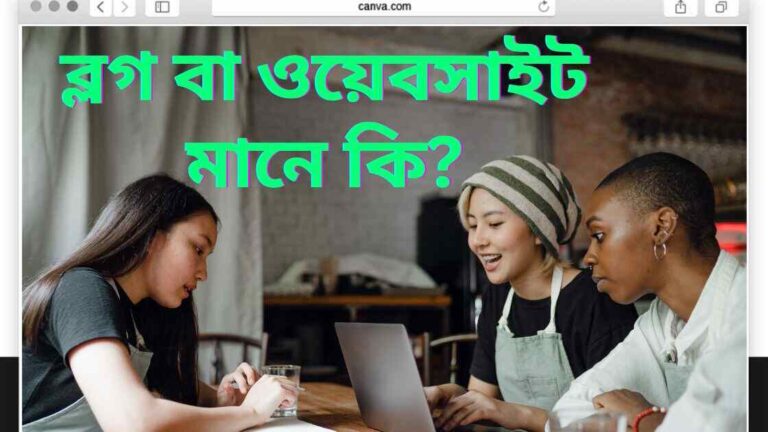কিভাবে হোস্টিংগারে একটি কাস্টম ডোমেইন যুক্ত করব তার নিয়ম বা উপায়
আপনি কি হোস্টিংগার থেকে হোস্টিং কিনে সেই ওয়েব হোস্টিংয়ের উপরে নিজস্ব একটি ব্লগ বা ওয়েবসাইট তৈরি করতে চান। সেই কারণে আপনি হোস্টিংগারে ডোমেইন কিভাবে যুক্ত করে তার নিয়মটি বিষয়ে জানতে চান। কারণ আমরা সকলেই জানি হোস্টিংগার হল একটি জনপ্রিয় এবং বিশ্বাসযোগ্য ওয়েব হোস্টিং প্রোভাইডার। যেখান থেকে আমরা খুব সস্তা মূল্যের ওয়েব হোস্টিং ক্রয় করতে পেরে থাকি এবং সেই ওয়েব হোস্টিং এর সাথে আমাদের ফ্রি ডোমেইন দিয়ে থাকে। সাথে তাদের হোস্টিং প্লানে একাধিক কাস্টম ডোমেইন যুক্ত করার অনুমতি দিয়ে থাকে।
সেই কারণে আমরা সেই ওয়েব হোস্টিং প্ল্যান-টিতে আমরা একাধিক ওয়েবসাইট তৈরি করার জন্য একাধিক কাস্টম ডোমেইন যুক্ত করার প্রয়োজন হয়ে থাকে। কিন্তু আমাদের মধ্যে অনেকেই জানেনা, যে কিভাবে হোস্টিংগারে একটি কাস্টম ডোমেইন যুক্ত করতে হয় সেই বিষয়ে। তাই আপনিও যদি তাদের মত একজন হয়ে থাকেন, বা আপনিও এই বিষয়টি না জেনে থাকেন। তাহলে এই নিবন্ধনটি সম্পূর্ণ পড়ুন আর জেনে নিন হোস্টিংগারে কাস্টম ডোমেইন যুক্ত করার নিয়মটি।
হোস্টিংগারে কাস্টম ডোমেইন যুক্ত করার নিয়ম
হোস্টিংগারে একটি কাস্টম ডোমেইন যুক্ত করার জন্য সবার প্রথমে আপনাকে একটি হোস্টিংগার ওয়েব হোস্টিং সার্ভিস বা পরিকল্পনা ক্রয় করতে হবে।
আপনার যদি ইতিমধ্য হোস্টিংগারে একটি ওয়েব হোস্টিং পরিকল্পনা ক্রয় করা থেকে থাকে। তাহলে আপনি আপনার হোস্টিংযার অ্যাকাউন্টটি খুলে আপনার হোস্টিং প্ল্যানটির মধ্য প্রবেশ করুন। আর আপনার যদি হোস্টিংগার থেকে কোন ধরনের ওয়েব হোস্টিং প্ল্যান ক্রয় করা না থাকে। তাহলে আপনি এখনই এখানে দেওয়া লিংকে ক্লিক করে হোস্টিংয়ার থেকে একটি হোস্টিং পরিকল্পনা ক্রয় করে নিন। তারপর আপনি আপনার হোস্টিংযার একাউন্ট এর মধ্যে প্রবেশ করে আপনার ক্রয় করা হোস্টিং প্ল্যান টির পাশে থাকা “মেনেজ” বানানটি তে ক্লিক করুন।
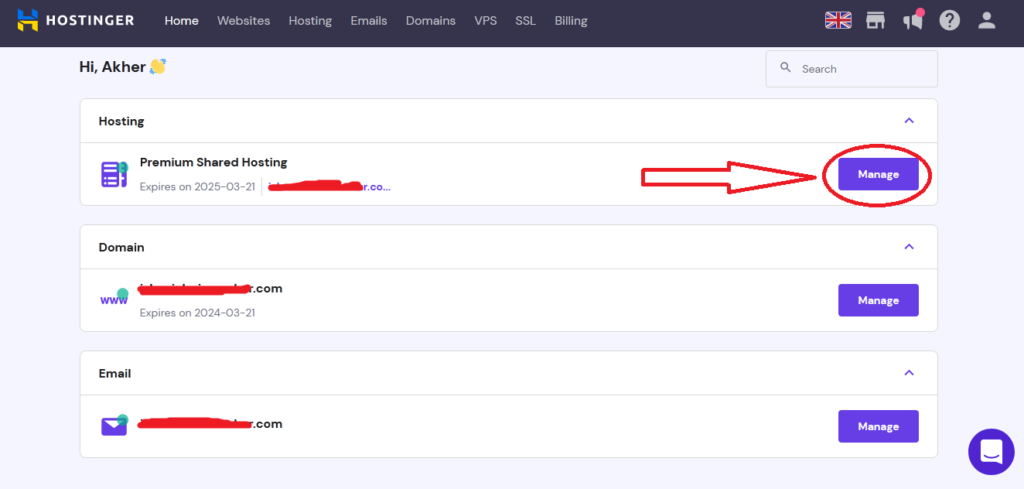
আপনি ম্যানেজ বাটনটিতে ক্লিক করলে আপনাকে সেই হোস্টিং প্ল্যানটির ম্যানেজ করবার অপশনের মধ্য নিয়ে যাবে। সেখানে আপনি নিচে দেওয়া ছবির মত বিভিন্ন ধরনের অপশন ও মেনু গুলো দেখতে পাবেন। তার মধ্য থেকে “ডোমেইনস” (Domains) অপশনটিতে ক্লিক করুন।
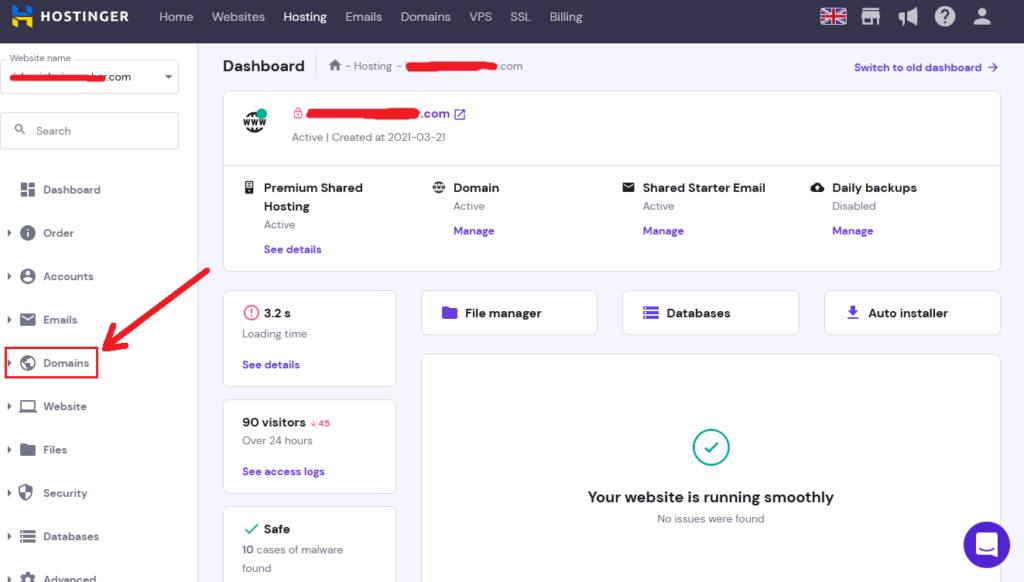
আপনি সেই ডোমিনস অপশনটিতে ক্লিক করলে আপনার সামনে আরো কিছু অপশন খুলে যাবে। সেখানে আপনি ডোমিন অপশনের মধ্যে থাকা সাবডামিনের নিচে “পারকেড ডোমেইন” অপশন টিতে ক্লিক করুন। তারপর আপনি আপনার হোস্টিংযার ওয়েব হোস্টিং এর সাথে যে ডোমিন নামটি যুক্ত করতে চান সেই ডোমেইন নামটি লিখে “পার্ক” বাটনে ক্লিক করুন। উদাহরণস্বরূপ Tarikulbangali.in শুধু এতোটুকু লিখেই “পার্ক” বাটনে ক্লিক করুন। এটি করলে আপনার ডোমেইন নামটি আপনার হোস্টিংযার হোস্টিং এর সাথে যুক্ত হয়ে যাবে।
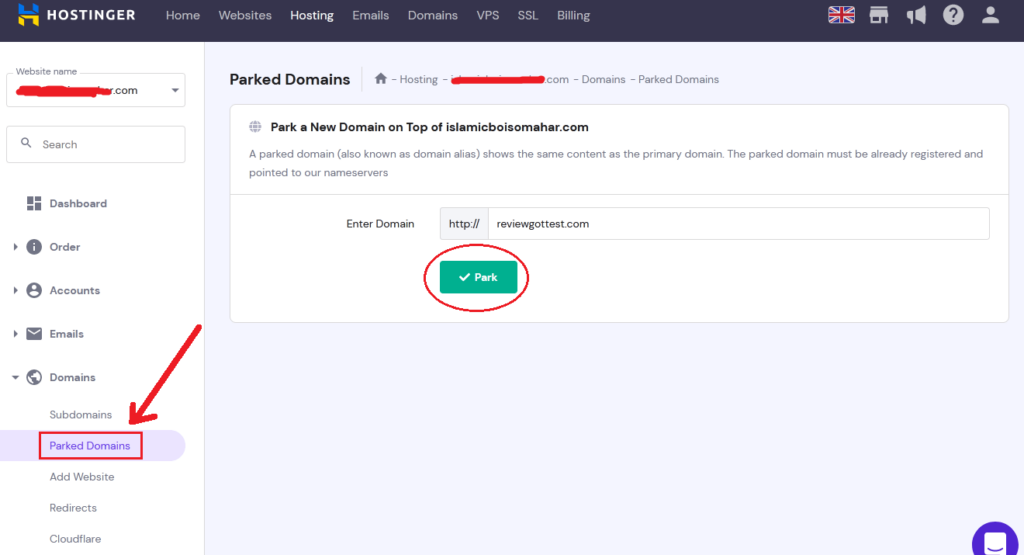
তবে এরপর আপনার আর একটি কাজ করতে হবে। সেটি হল আপনি যে ডোমিন নামটি আপনার হোস্টিংযার হোস্টিং একাউন্টের সাথে যুক্ত করেছেন। সেই ডোমেইন নামটির নেম-সার্ভার অপশন এর মধ্যে প্রবেশ করে হোস্টিংযার থেকে পাওয়া নেম-সার্ভারটি লিখে সেভ করে দিতে হবে।
যেটি হোস্টিংযার আপনার হোস্টিং ক্রয়ের পর তাদের বিলিং ইনফরমেশন অপশনটিতে দিয়েছিল বা আপনার হোস্টিং ম্যানেজ অপশনের মধ্যে উপলদ্ধ আছে সেটি। অথবা আপনি সরাসরি (ns1.dns-parking.com, ns2.dns-parking.com) এটি ব্যাবহার করতে পারেন।
এর জন্য সবার প্রথমে আপনি যেখান থেকে ডোমিন নামটি ক্রয় করেছেন সেই একাউন্টে খুলুন। উদাহরণস্বরূপ, আমি নেমচিপ থেকে ক্রয় করেছি। সেই কারণে আমি সবার প্রথমে আমার নেমচিপ অ্যাকাউন্টটি খুলে নেব। তারপর সেখানে থাকা “ডোমেইন লিস্ট” অপশনটির উপরে ক্লিক করে “অ্যাডভান্স ডিএনএস” অপশন এর উপরে ক্লিক করুন।
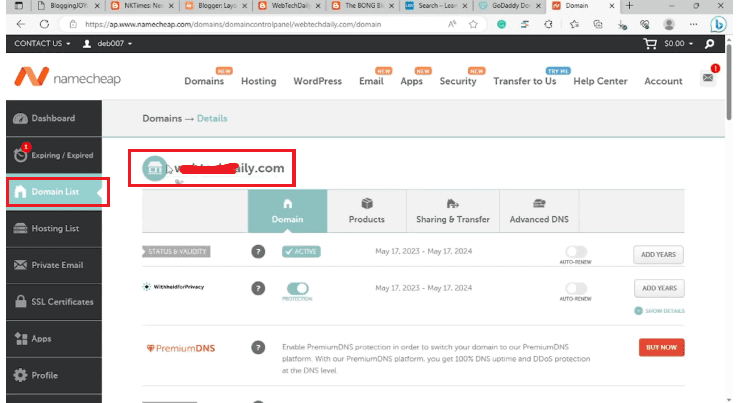
পরবর্তী Advance DNS অপশনস এর মধ্যে আপনি “অ্যাড নিউ রেকর্ড” বাটনটিতে ক্লিক করে নেম সার্ভার বা NS অপশনটি নির্বাচন করুন।
তারপর সেখানে আপনার হোস্টিংজার হোস্টিং এর নেম সার্ভার টি যুক্ত করে পাশে থাকার “টিক ✔ চিহ্নের” উপরে ক্লিক করুন। এইভাবে পরপর নেম-সার্ভার দুটি যুক্ত করে দিলে আপনার কাজটি সম্পন্ন হয়ে যাবে। এবং আপনার ডোমেইন নামটি হোস্টিংগার হোস্টিং এর সাথে যুক্ত হয়ে যাবে।
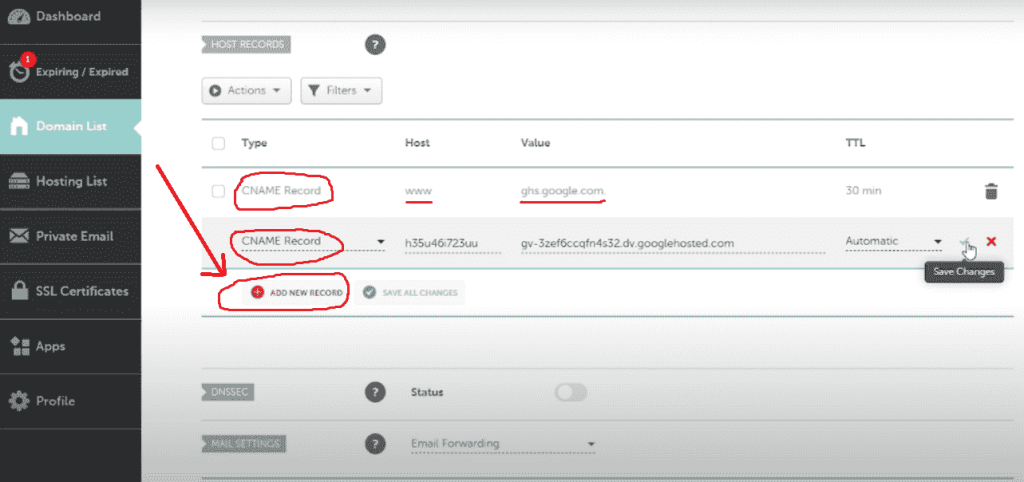
তবে এর জন্য আপনাকে ১ থেকে ২৪ ঘন্টা পর্যন্ত অপেক্ষা করতে হবে। সেই হোস্টিং এবং ডোমিনটি যুক্ত হওয়ার জন্য। তবে সাধারণত এটি এক থেকে দুই ঘণ্টার মধ্যে যুক্ত বা কানেক্ট হয়ে যায়। কিন্তু কিছু কিছু ক্ষেত্রে একটু বেশি সময় নিয়ে থাকে।
এইভাবে আপনি খুব সহজেই আপনার হোস্টিংযার হোস্টিংয়ের সাথে ডোমেইন নাম যুক্ত করতে পারবেন।
উপসংহার :
আমি আশা করি আপনি কিভাবে হোস্টিংগারে একটি কাস্টম ডোমেইন যুক্ত করা যায়, তার নিয়ম ও টিপসটি সহজ ভাবে বুঝতে পেরেছেন। যদি বুঝতে পেরে থাকেন এবং এই নিবন্ধনটি আপনাকে ন্যূনতম সাহায্য করে থাকে। তাহলে এটি বেশি বেশি করে শেয়ার করে দিন। আর এরকম ধরনের আরো নতুন নতুন ব্লগিং টিপস সম্পর্কে নিবন্ধন পেতে ও অনলাইন ইনকাম সম্পর্কে জানতে আমাদের টেলিগ্রাম চ্যানেলটিতে যোগদান করুন। আর আপনার যদি হোস্টিংযারে ডোমেইন যুক্ত করতে কোন সমস্যা হয়ে থাকে, তাহলে সেটি কমেন্ট বক্সে জানান। আমরা আপনার প্রশ্নের উত্তর দিয়ে দেব।